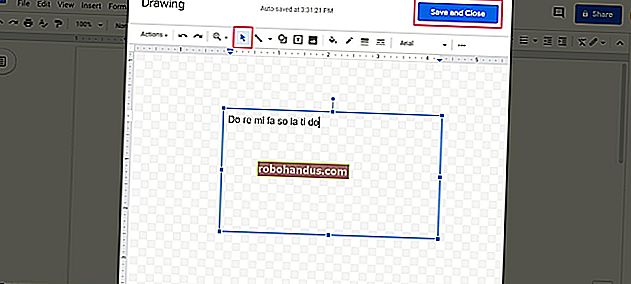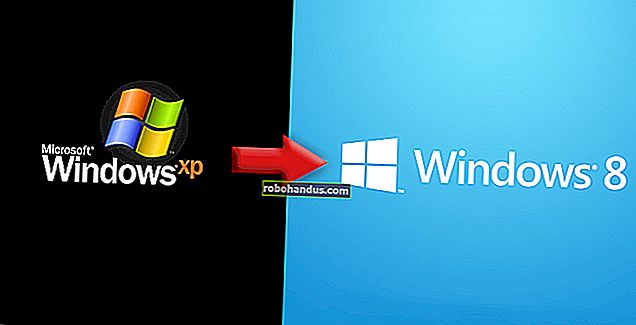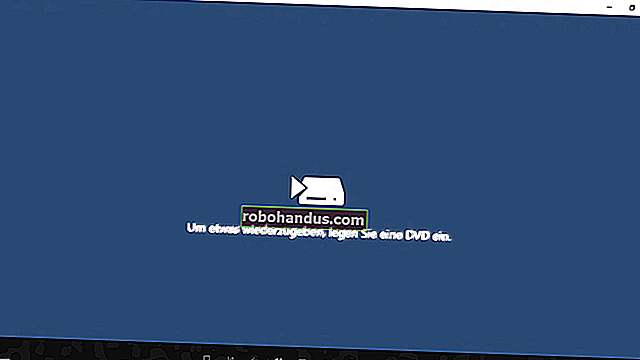起動可能なWindowsまたはLinuxUSBドライブを作成するための最高の無料ツール

WindowsまたはLinuxをインストールする必要があり、CD / DVDドライブにアクセスできない場合は、起動可能なUSBドライブが解決策です。CDやDVDと同じように、USBドライブを使用してOSセットアッププログラムを実行して、USBドライブを起動できます。
USBドライブを簡単にセットアップしてWindowsまたはLinuxをコンピューターにインストールできる無料のプログラムへのリンクをいくつか集めました。
注:USBドライブから起動できるようにコンピューターのBIOSを取得する際に問題が発生した場合は、BIOSで起動できない場合でも、USBドライブからの起動に関する記事を参照してください。
Windows USB / DVDダウンロードツール
編集者注: 起動可能なWindowsインストールUSBを作成する場合は、これが選択する必要のあるツールです。
Windows USB / DVDダウンロードツールは、Microsoftの公式のフリーウェアツールであり、コンピューターで既存のオペレーティングシステムを最初に実行しなくても、Windows 7、Windows 8、およびWindows10をインストールできます。コンピュータのBIOSでドライブの起動順序を変更して、コンピュータの電源を入れたときにUSBドライブへのWindowsインストールが自動的に実行されるようにすることができます。BIOSにアクセスし、ドライブの起動順序を変更する方法については、コンピュータのドキュメントを参照してください。

Rufus
関連:起動可能なLinux USBフラッシュドライブを作成する方法、簡単な方法
Rufusは、WindowsおよびLinux用の起動可能なUSBドライブを作成できる小さなポータブルプログラムです。また、最大4つのパスを使用して、USBデバイスの不良ブロックをチェックすることもできます。Rufusは、32ビットバージョンと64ビットバージョンのWindows XP、Windows Vista、Windows 7、およびWindows 8の両方で動作します。リストされたバージョンのWindowsだけでなく、次のようなほとんどすべての一般的なLinuxディストリビューション用に起動可能なUSBドライブを作成できます。 Ubuntu、Kubuntu、Fedora、およびOpenSUSE。これは、Linux LiveCDおよびUSBドライブを作成するための現在の推奨方法です。
Rufusは非常に使いやすく、プログラムは、ハードディスクパーティション、USBドライブ、またはその他の外付けドライブをフォーマットするときにWindowsに表示されるデフォルトのフォーマットウィンドウのように見えます。
WindowsおよびLinuxシステムに加えて、Rufusを使用して、Parted Magic、Ultimate Boot CD、BartPEなどのユーティリティをUSBドライブに配置することもできます。

UNetbootin
UNetbootinは、Windows、Linux、およびMac OS Xの両方に対応した無料のプログラムで、CDを作成する代わりに、Ubuntu、Fedora、およびその他のLinuxディストリビューション用の起動可能なライブUSBドライブを作成できます。WindowsとLinuxの両方で動作します。UNetbootinを使用して、サポートされている多くのLinuxディストリビューションの1つをダウンロードするか、独自のLinuxISOファイルの場所を指定します。
注:結果のUSBドライブは、MacではなくPCでのみ起動できます。さらに、UNetbootinは以前ほど信頼性が高くありません。現在、Rufusなど、ここで説明した他のツールの1つをお勧めします。

Ubuntuスタートアップディスククリエーター
Ubuntu Startup Disk Creatorを使用すると、USBフラッシュドライブまたはSDカードをUbuntuシステムを実行できるドライブに変換できます。ドライブ全体をUbuntuシステム専用にする必要はありません。残りのスペースに他のファイルを保存できます。
このプログラムでは、Debian、またはCDまたは.isoイメージを使用しているその他のDebianベースのOS用のドライブを作成することもできます。

ユニバーサルUSBインストーラー
Universal USB Installerは、いくつかのLinuxディストリビューションから選択してUSBフラッシュドライブにインストールできるようにするプログラムです。Linuxディストリビューションを選択し、適切なISOファイルの場所を指定し、USBフラッシュドライブを選択して、[作成]をクリックします。
注:USBフラッシュドライブは、Fat16、Fat32、またはNTFSドライブとしてフォーマットする必要があります。

WiNToBootic
WiNToBooticは、Windows7またはWindows8をインストールするための起動可能なUSBフラッシュドライブを作成できる別の無料ツールです。ブートディスクソースとしてISOファイル、DVD、またはフォルダーをサポートします。これは、インストールを必要としないスタンドアロンツールであり、非常に高速に動作します。
注: このツールはもう開発されていないようです。

Windowsブータブルイメージ(WBI)クリエーター
更新: このツールはもう存在しないようです。
WBI Creatorは、Windows XP、Vista、およびWindows7のセットアップファイルから起動可能なISOイメージを作成できる無料のプログラムです。使いやすいポータブルツールです。Windowsセットアップファイルがどこにあるかをツールに伝え、作成される新しいISOファイルのターゲットフォルダーを選択するだけです。次に、この記事に記載されている他のツールの1つを使用して、Windowsシステムのセットアップに使用する起動可能なUSBフラッシュドライブまたはCD / DVDをセットアップできます。

WinToFlash
更新: このアプリケーションには多くのアドウェアがあると読者から言われたため、リンクを削除します。
WinToFlashは、Windows XP、Vista、Windows 7、Server 2003、またはServer2008のインストールCDまたはDVDから起動可能なUSBフラッシュドライブを作成できる無料のポータブルツールです。また、トラブルシューティングや修理に便利なWindowsプレインストール環境(WinPE)をUSBフラッシュドライブに転送します。WinToFlashを使用して、MSDOSの起動可能なUSBドライブを作成することもできます。

XBoot
更新: このツールは非常に長い間更新されていません。
XBootは、マルチブートUSBフラッシュドライブまたはISOイメージファイルを作成するための無料のユーティリティです。これにより、複数のISOファイル(Linux、ユーティリティ、およびウイルス対策レスキューCD)を1つのUSBドライブまたはISOファイルに結合して、便利なユーティリティドライブを作成できます。ISOファイルをXBootウィンドウにドラッグアンドドロップし、[ISOの作成]または[USBの作成]をクリックするだけです。
注:XBootを実行するには、システムに.NET Framework 4.0(スタンドアロンインストーラーまたはWebインストーラー)がインストールされている必要があります。

起動可能なUSBフラッシュドライブの作成に役立つ無料のツールが他にある場合は、お知らせください。